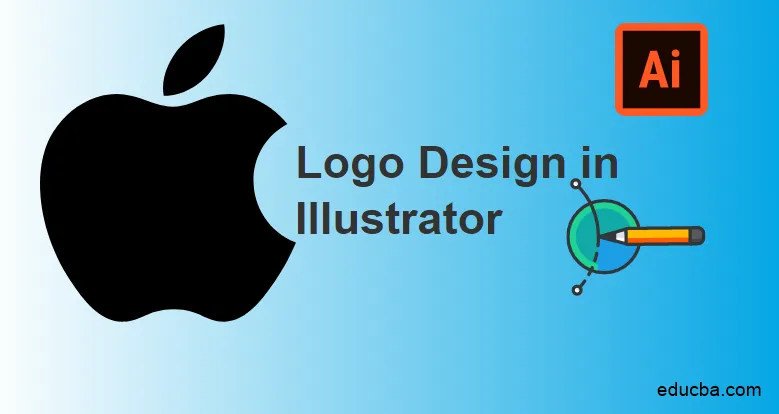
Introducción al diseño de logotipos en Illustrator
Creación de diseño de logotipos en Adobe Illustrator es uno de los famosos y populares programas de edición de gráficos y también es ampliamente utilizado en todo el mundo por diseñadores gráficos, editores, artistas y artistas web. Adobe Illustrator proporciona una plataforma para que todos los artistas conviertan su imaginación en una plataforma digital.
Adobe Illustrator tiene algunas herramientas poderosas y únicas que hacen que el programa sea más fácil y simple de usar para principiantes y profesionales también. En este artículo, aprenderemos cómo crear un logotipo en Adobe Illustrator. Aprendamos cómo crear un logotipo simple de la famosa APPLE COMPANY en Illustrator.
Cómo crear un logotipo en Adobe Illustrator
A continuación se detallan los pasos para crear un logotipo simple en Adobe Illustrator.
Paso 1: Cree un nuevo archivo de tamaño A4 en el programa.
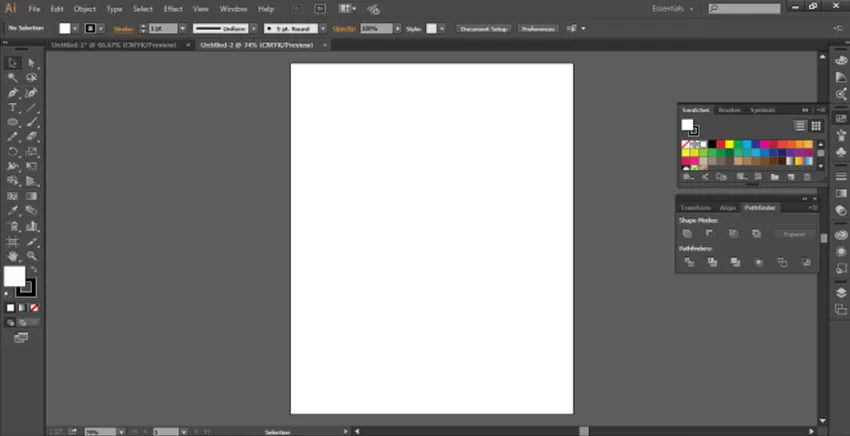
Paso 2: Al usar la herramienta Elipse, cree una Elipse en la página.
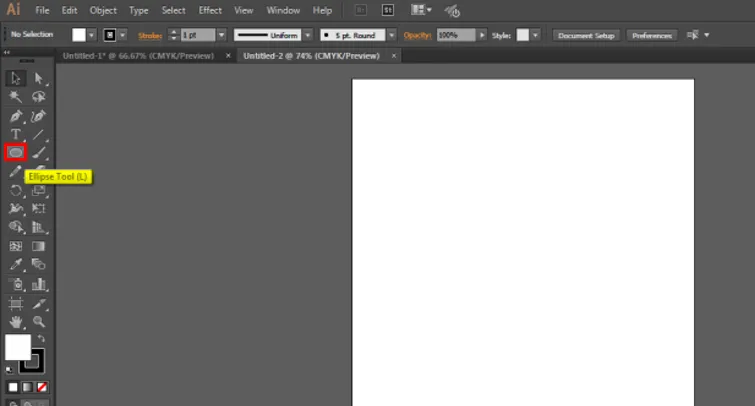
Paso 3: asegúrese de que las guías inteligentes estén activadas. La opción está disponible en VER.
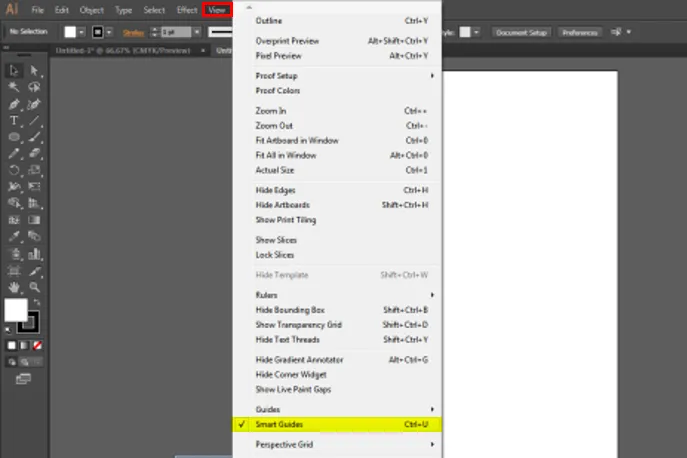
Paso 4: Copie el círculo como se muestra en la imagen a continuación.
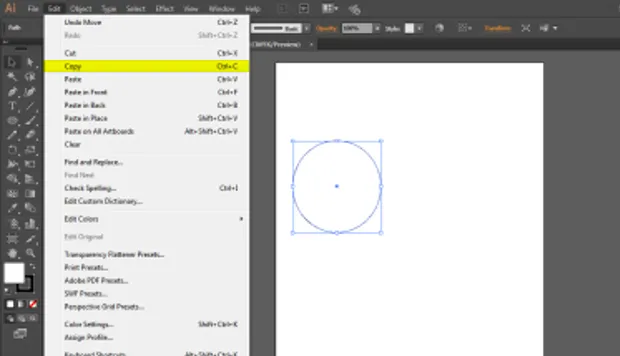
Paso 5: pegue el círculo como se muestra en la imagen a continuación. Esto debe hacerse con mucha paciencia y pulcritud.
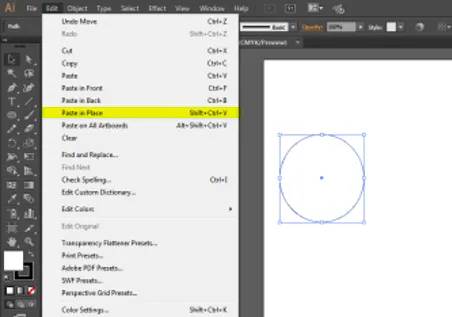
Paso 6: Luego, coloca el 2º círculo tal como se muestra en la imagen.
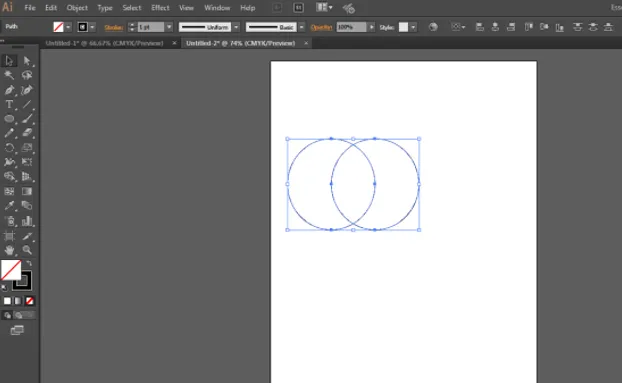
Paso 7: selecciona ambos círculos y ve al panel del buscador de rutas. La caja de herramientas Pathfinder está disponible en el Panel de Windows. Las herramientas de Pathfinder permiten fusionar múltiples objetos usando algunos modos y opciones especiales. Incluso podemos editar la nueva combinación creada con las herramientas Pathfinder. Las herramientas de Pathfinder incluyen opciones como Unión, Intersección, Restar, Menos atrás, Dividir, Recortar, Fusionar, Recortar, Esquema, Mezcla dura, Mezcla suave y Trampa. Cada una de las herramientas realiza diferentes funciones que ayudan al usuario a crear varios objetos y diseños de una manera más simple. Haga clic en el botón UNITE, ese es el primer botón en el panel del buscador de rutas
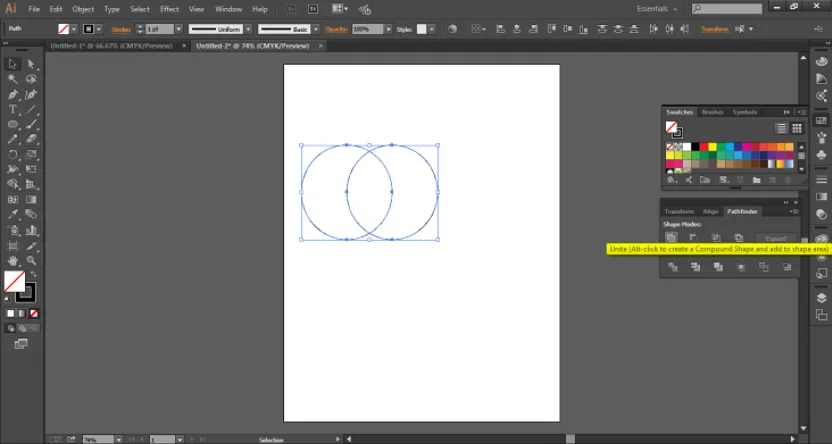
Paso 8: Con la ayuda de la Herramienta de selección directa, crea una forma editando los puntos de anclaje de la forma. La herramienta de selección directa también es una herramienta muy útil en Illustrator que ayuda al usuario a rediseñar o modificar cualquier forma u objeto. Funciona en los puntos de anclaje de la forma que se pueden editar con esta herramienta.
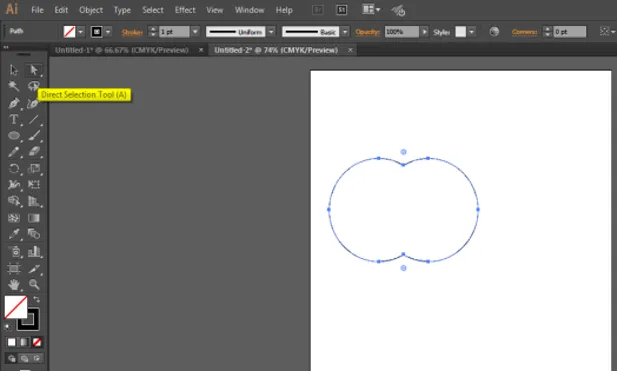
Paso 9: La forma final se vería como se muestra en la imagen a continuación.
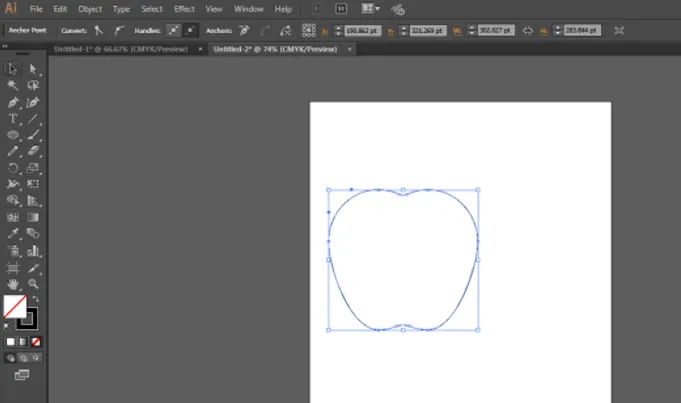
Paso 10: Luego, crea otra Elipse en la misma página como se muestra en la imagen.
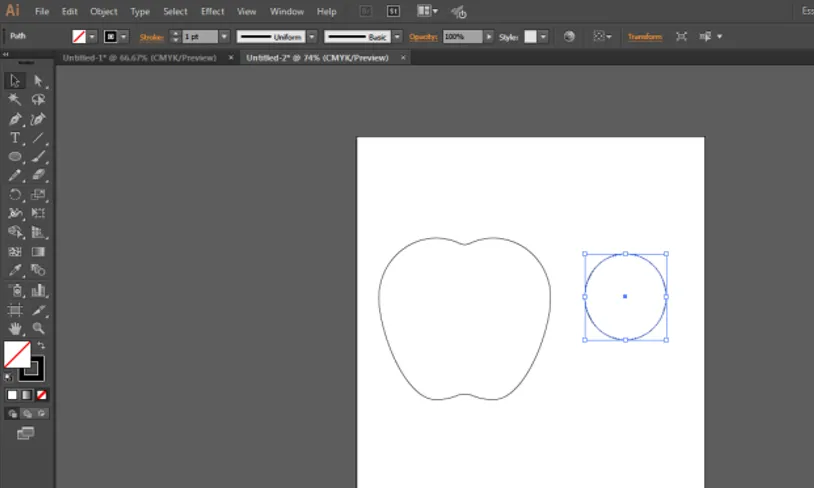
Paso 11: Arrastra y coloca el círculo en la esquina derecha de la Apple ya creada.
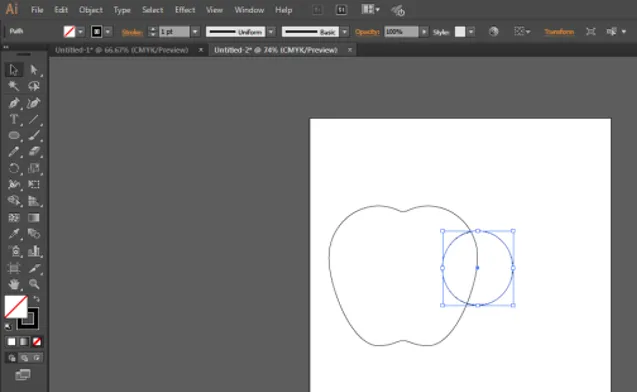
Paso 12: Seleccione ambas formas, es decir, el círculo y la manzana. Ahora, use el panel del buscador de ruta nuevamente, y haga clic en la opción MENOS esta vez. El resultado se muestra en la imagen a continuación.
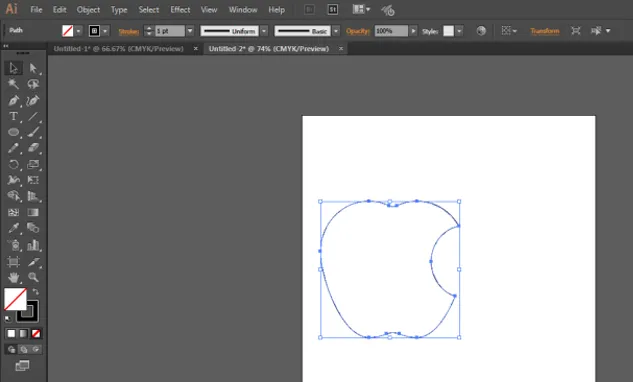
Paso 13: Luego, crea otro Círculo en la misma página.
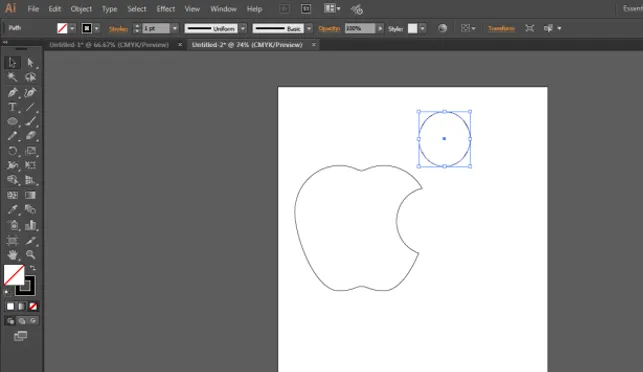
Paso 14: Seleccione el círculo y cree un duplicado de este círculo y coloque el segundo círculo como se muestra en la imagen.
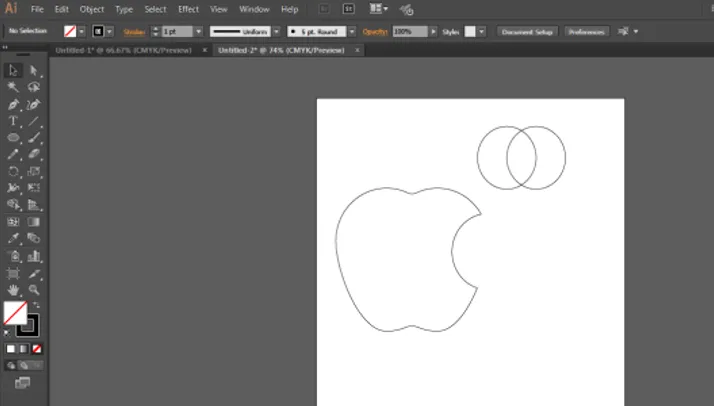
Paso 15: Seleccione ambos círculos y nuevamente use el panel del buscador de ruta y haga clic en la opción de intersección esta vez. El resultado final es como se muestra en la imagen a continuación.
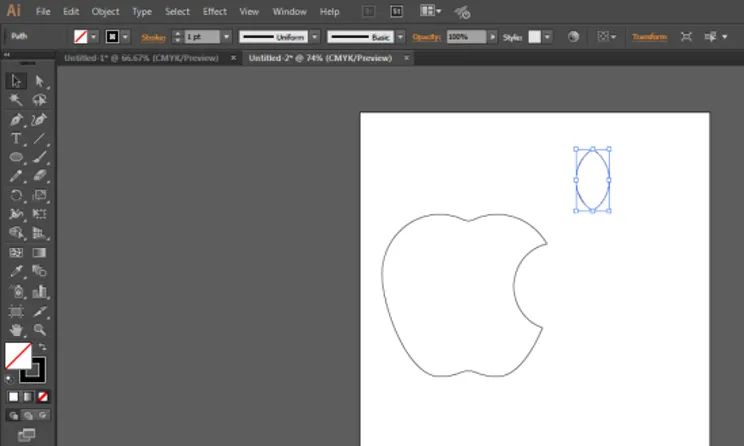
Paso 16: A continuación, cambie el tamaño y gire la hoja y colóquela como se muestra en la imagen a continuación.
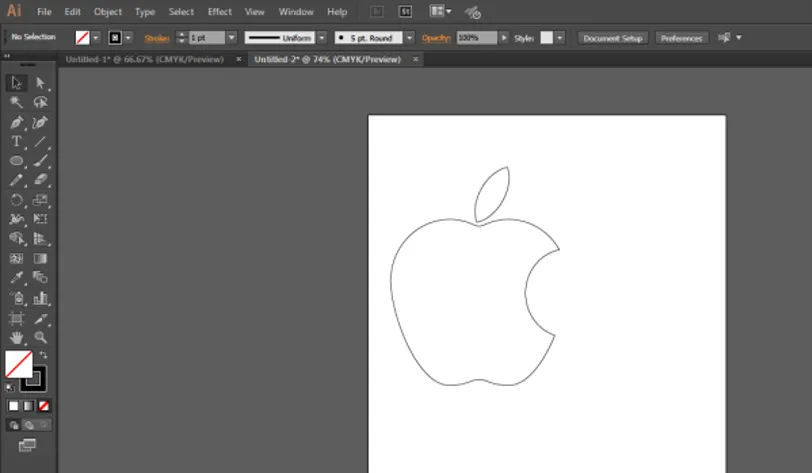
Paso 17: use el color negro y mientras ambas formas están seleccionadas, haga clic en el color negro de la caja de herramientas de color.
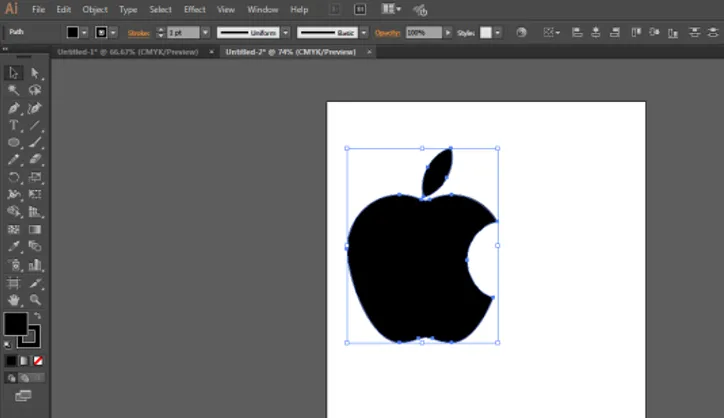
Paso 18: El resultado final es como se muestra en la imagen a continuación.
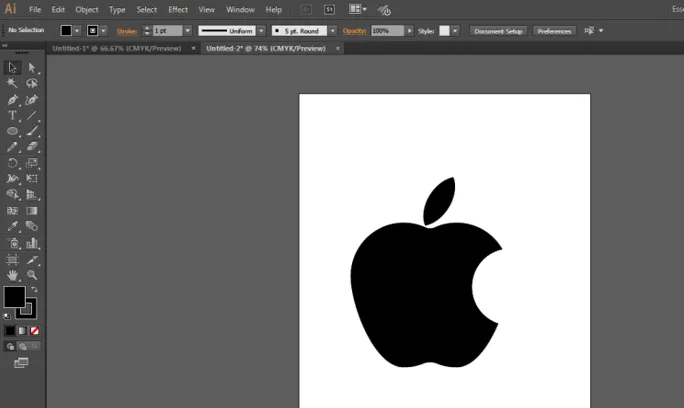
Conclusión
Este fue un pequeño ejemplo sobre cómo diseñar o crear un logotipo simple en Adobe Illustrator. Podemos diseñar logotipos más complejos en el programa utilizando herramientas simples pero potentes del software. Otra forma de crear el mismo logotipo es utilizando la herramienta Pluma y trazando el logotipo tal como está. La herramienta Pathfinder es una forma fácil de crear objetos y diseños que involucran formas y líneas básicas. Si necesitamos diseñar logotipos o cualquier otra obra de arte, necesitamos usar la herramienta de lápiz para ese propósito. La herramienta principal en el ejemplo anterior es la herramienta Pathfinder que ayuda al usuario a crear múltiples objetos usando varios modos de interacción.
Artículos recomendados
Esta ha sido una guía para el diseño de logotipos en Illustrator. Aquí discutimos la Introducción y los Pasos para diseñar un logotipo en Illustrator. También puede consultar nuestros otros artículos sugeridos para obtener más información:
- Tutoriales sobre qué es Adobe Muse
- Adobe Lightroom gratis
- ¿Qué es 3ds Max y sus usos?
- Herramienta Generador de formas en Illustrator
- Eliminar fondo en Illustrator
- Herramienta de selección en Illustrator